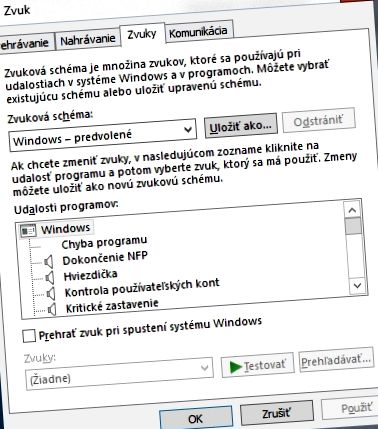Операційна система з часом змінилася, і багато з нас пережили епоху від Windows 3.1 до поточної Windows 10. Деякі зупинилися на Windows 7, але суть у тому, що кожна версія має свій інтерфейс. Починаючи з Windows 95, можна було суттєво змінити, як він виглядатиме і як буде поводитися.
Ми покажемо вам, як і де шукати ідеї щодо зміни властивостей системи. У цьому плані ви можете зіткнутися з різними ризиками. Файли, які ви хочете покращити функціональність системи або змінити її вигляд, можуть містити шкідливий код.
І також доцільно менше експериментувати, оскільки деякі програми, що змінюють зовнішній вигляд системи, потребують більше втручання в її структуру та налаштування. Ми також додаємо три програми, які допоможуть визначити, як ваша система буде виглядати з точки зору функціональності.
Як змінити зовнішній вигляд?
Перше, що ви можете зробити без ризику - це інтегровані теми для вашої Windows 10. Ви можете знайти налаштування кольорів, звуки, курсори та параметри фону у налаштуваннях та персоналізації. Легко змінити вигляд системи. Ви можете змінити кольорові схеми, світлий або темний режим, але не чекайте значних втручань.
Ви можете використовувати www.winsounds.com, щоб змінити звукову схему. Операційна система має файли WAV, призначені різним подіям для відтворення мелодії. Ви дізнаєтесь це, коли система запуститься, апаратна помилка або діалогове вікно, яке вимагає підтвердження. На цій сторінці ви знайдете оригінальні звуки з різних версій операційних систем.
У вас може бути хороша Windows 10, але завантаження із системної версії 95. Існують цілі звукові пакети для декількох схем. Ще одна зручна порада. Шукати звуки WAV можна практично де завгодно. Вони не повинні бути довгими. Це лише сигнал і, можливо, буде руйнівним, якщо кожен раз, коли ви спорожняєте смітник, лунає півхвилинна мелодія.
Тут ви можете замінити оригінальні звуки своїми
Зміна фону - це, мабуть, найпопулярніше заняття при візуальних змінах. Фони можна знайти де завгодно в Інтернеті. Ви можете спробувати www.hdwallpapers.net або www.wallpapershome.com. Для висвітлення складності теми чудово підходить веб-сайт www.themeraider.com. Тут ви знайдете не тільки фони, але також курсори та піктограми системних елементів, таких як Мій комп'ютер або Кошик.
Тема в цілому змінюється в системі за допомогою файлу з розширенням .theme. Просто двічі клацніть на ньому, і все, що поставляється з ним, зміниться. Якщо в ньому встановлені лише системні та фонові налаштування кольору, крім звуків залишатимуться незмінними. На додаток до файлів .deskthemepack, файл .deskthemepack має кілька фонів.
У той же час, застосування такого пакету тем може активувати автоматичну зміну фону через певний інтервал. Ви можете знайти такі теми на www.windowsthemepack.com. При активації функції зміни фону у часовому інтервалі в контекстному меню буде доданий пункт Додатковий фон робочого столу.
Знайдіть красиві шпалери на теми Windows 10
Ви також можете налаштувати зовнішній вигляд системи за допомогою тематичних пакетів з магазину Microsoft. Якщо ви не хочете експериментувати і більше впевнені в безпеці завантажених шаблонів, це хороший спосіб.
Ви також можете знайти нові теми в магазині Microsoft
Нові іконки додадуть жвавості. У вас велика кількість значків безпосередньо в системі, але це може бути не це. Ви можете змінити жовтий значок каталогу на інший вигляд. Однак ви можете змінити піктограму "Мій комп'ютер" або "Кошик", наприклад. Ви також можете зробити це через розділ Теми та натиснути
Налаштування значків на робочому столі відобразить вікно для зміни цих системних значків. Виберіть ту, яку потрібно змінити, натисніть кнопку Змінити піктограму, а потім натисніть кнопку Огляд нового. Ви можете знайти значки безкоштовно та різних розмірів, наприклад, на веб-сайті www.iconarchive.com.
Ви також можете знайти такі піктограми в Архіві піктограм як альтернативу стандартній піктограмі Мій комп’ютер
"Windows можна змінити до невпізнання, наприклад, це може виглядати як Linux".
Більш просунуті зміни
Незалежно від того, чи хотіли ви змінити зовнішній вигляд Windows 98, чи хочете це зробити в Windows 10, ризик може бути завжди. Особливо в тому, що Windows 10 є однією з основних систем, існують принципові відмінності між версіями. Програму UltraUXThemePatcher потрібно використовувати для більш значущих втручань. Він підходить як для 32-, так і для 64-розрядної Windows, від XP до Windows 10 1903, тобто свіже велике оновлення з травня 2019 р.
Потім ви можете знайти цілі теми в Інтернеті, щоб змінити інші параметри, такі як прозорість та налаштування кольорів заголовків вікон, їх обрамлення, колір індикатора заповнення диска тощо. Знову ж таки, від тематичного пакету залежить, які зміни він впроваджує в систему. Наприклад, почніть з www.themepack.me.
Для кожної теми ви можете переглянути попередній перегляд того, що зміниться в системі. Зверніть увагу на інформацію, для якої версії системи тема підходить. Якщо у вас версія 1709, не встановлюйте пакет, що вимагає версії 1803. Вища версія не буде перешкодою, відповідно. менше враховується належне функціонування системи.
Це також те, як Explorer може виглядати після зміни теми
Просто встановіть цей додаток у свою систему, і тоді теми зміни теми будуть працювати. Весь процес не складний. Завантажте стислий архів з усіма файлами, що містяться в темі. Вам потрібно розпакувати файли, а потім знайти файл активації з темою. Це насправді файл із розширенням .theme.
Як правило, ви можете виявити, що такий пакет матиме більше каталогів після розпакування, версії відповідно до вашої версії Windows. Виберіть найближчу до вашої версію та скористайтеся нею. Вікно налаштувань з’явиться в розділі Персоналізація - Теми. Ви можете закрити це вікно. З'являється щоразу, коли застосовується нова тема.
Виробник папок Безкоштовно
Виробник папок, щоб змінити кольори папок
Це програма, яка змінює значки вашого каталогу. Ви можете зробити це зараз, але тут зручніше. Він у трьох версіях, і одна з них безкоштовна. Хоча він не має можливості змінити піктограму каталогів та підкаталогів на власні. Однак це можна робити поступово.
Існує можливість внести зміни для кількох каталогів одночасно, вам просто потрібно додавати їх до списку поступово. Найбільше нам сподобалася можливість змінювати кольори каталогів. Ви збережете оригінальний тип піктограми, але у вас є на вибір 10 нових кольорів. Коли ви вирішите скасувати всі зміни, натисніть лише один клік. Таким чином, ви можете сміливо експериментувати та оживляти кольори каталогів, наприклад, за типом даних або значенням. Програма може витягувати значки з файлів ICO, ICL, EXE, DLL, CPL та BMP.
TweakNow PowerPack
TweakNow, щоб змінити функції в системі
Програма, яка допомагає підтримувати систему в порядку, включаючи налаштування для швидкої зміни властивостей. Він дуже добре обладнаний, і ви можете встановити не тільки візуальні деталі, але і більш розширені налаштування. Ви можете змінити властивості Робочого столу, налаштування спеціальних каталогів (Документи, Зображення тощо), а також налаштування Провідника та головного меню.
Деякі функції не вплинуть на систему. Це має місце, якщо ви використовуєте Windows 10. Деякі параметри працюють для Windows 7 та деяких нижчих версій. Спеціальності - т. Зв Секретні параметри Windows, такі як вимкнення параметрів на панелі керування або різні значення для прискорення з’єднання з Інтернетом тощо.
Усі зміни зберігаються, і ви завжди можете побачити, в якому модулі ви внесли зміни. Нові налаштування можна скасувати, і ви повернетесь до початкових налаштувань.
Остаточний Windows Tweaker 4.6
Ultimate Windows Tweaker - це комплексна програма з величезною кількістю налаштувань
Удосконалений інструмент, за допомогою якого ви можете змінювати функціональність та елементи Windows з нуля. Велика кількість функцій поділено на кілька груп. У них є власні вкладки, повні налаштувань. Але причина також у тому, що всі налаштування об’єднані в одному місці. Вам не потрібно шукати їх за елементом Панелі керування або робити записи в реєстрі.
Основні параметри налаштування зосереджені на Провіднику або. те, що ви бачите після завантаження операційної системи, тобто робочого столу та інтерфейсу в цілому. Однак кожна зміна вимагає перезапуску процесу explorer.exe. Будьте готові до закриття напіввідкритих вікон Провідника.
У деяких випадках праворуч на панелі можуть відображатися не всі піктограми програм. Подібно до падіння згаданого процесу та його перезапуску. Ви можете змінити елементи, які потрібно відобразити, натиснувши кнопку живлення, анімацію меню «Пуск» або елементи, які потрібно відобразити, на панелі завдань або в самому меню.
Можливість змінити панель акумулятора та гучність дуже корисна. Наприклад, нетрадиційно встановлювати каталог запуску для завантажень після увімкнення Провідника Windows. Перевага цих налаштувань полягає в тому, що елементи, якими ви не користуєтесь, можуть бути видалені. Наприклад, групування папок, яке з’являється над списком дисків, посиланням на OneDrive тощо.
Є також зміни в області облікових записів користувачів, а також параметри регулювання продуктивності системи. Це буде дещо більш ризикованою областю, оскільки ви можете підвищити продуктивність, але ціною зупинки деяких процесів та послуг. Однак, як і в інших розділах цієї програми, є можливість скинути все до початкових налаштувань.
Окремий розділ стосується ваших налаштувань конфіденційності у Windows відповідно. що ця система повідомляє про вас. Загалом, це комплексна програма налаштування Windows, і ви можете підвищити безпеку своєї операційної системи, вибравши правильний вибір.